三星540r5ju盘启动
(三星笔记本450r5ju盘启动设置)
今天,佳能EOSR3相机正式发布,这是目前佳能EOSR系统中级别最高的一款全画幅专业微单相机。佳能EOSR3拥有强大的配置和绝对吸引眼球的参数,是高速、高感、高画质相机的结合体。佳能EOSR3的售价是36999元,预计11月上市。今天我们就来看看这款刚发布的相机到底如何。

佳能EOSR3全画幅相机
佳能EOSR3的价格在目前的全画幅相机中具有非常明显的竞争力,一发布就可以让竞争对手感受到巨大的压力。佳能EOSR3继承了EOS 1D系列的优秀基因,吸取EOSR5的专微优势,它的对标竞争对手是尼康Z9、索尼A9II、索尼Alpha 1级别的微单相机。佳能EOSR3试用人群其实也很广泛,比如新闻工作者、各类体育比赛摄影师、野生动物摄影师、鸟类摄影师、影像发烧玩家和专业视频团队等等。

佳能EOSR3全画幅相机
佳能EOSR3的核心参数:
传感器:佳能自主研发的背照堆栈式全画幅CMOS传感器
像素:2410万
最大分辨率:6000×4000
照片类型:JPG+14bitRAW(佳能原创)
图像处理器:DIGIC X
卡口系统:佳能RF卡口
感光度:100-102400(可扩展至204800)
对焦系统:第二代全像素双核对焦系统
特色对焦能力:支持人/动物的面部/眼部识别
支持车辆(汽车、摩托车)识别
支持眼控对焦
电子快门:最高1/64000秒
连拍速度:最高30张/秒(电子快门)
20张/秒(电子快门+闪光灯)
12张/秒(机械快门/电子前帘)
连拍续航:JPEG大:约410(约540)
HEIF大:约420张(约460张)
RAW:约150张(约150张)
RAW+JPEG大:约140张(约150张)
RAW+HEIF大:约140张(约150张)
SD卡数据,括号内为CFexpress卡数据
取景器:0.5英寸约576万像素OLED电子取景器
屏幕:3.2英寸415万像素翻转触控屏
防抖能力:最高8级机身5轴防抖
视频:6K 60P RAW、无裁切4K 120P、超采样4K 60P
(支持Canon Log 3,HDRPQ,4:2:2 10bit)
传输:内置有线LAN、5GHz Wi-Fi、蓝牙
存储介质:CFexpress+SD双卡槽
电池:LP-E19
续航:电子取景器:约620张;屏幕:约860张
产品重量:约1015克(含电池、存储卡)、约822克(仅机身)
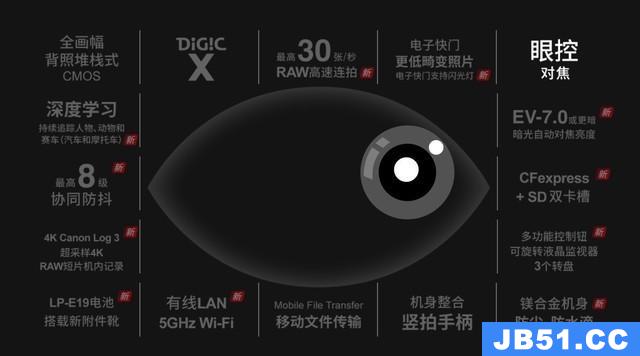
画质:控噪能力绝对够优秀
在全画幅相机中,有一个重要的指标就是控噪能力,比如佳能EOS-1DXMarkIII、尼康D6、索尼A9II等等产品。佳能EOSR3采用了2410万像素佳能自主研发的背照堆栈式全画幅CMOS传感器设计,搭配DIGIC X处理器设计,因此它的图像处理能力不用过多的介绍,处于目前市面上的顶尖水平。

佳能EOSR3采用了佳能自主研发的背照堆栈式全画幅CMOS传感器

佳能EOSR3原生的感光度就达到102400
我们这里需要介绍的,就是佳能EOSR3的控噪能力。对于这个级别的相机,可以很轻松的实现超高感光度状态下的高画质照片表现,因为这正是高感相机的优势。佳能EOSR3原生的感光度就达到102400,控噪能力可见一斑 ,因此不论是体育运动还是新闻摄影,这台相机都可以记录下清晰精彩的画面。
对焦:眼控对焦的优势
接下来我们说说佳能EOSR3带来的眼控对焦技术,这一次支持的是静态图片拍摄时的眼控对焦。早在胶片相机时代,佳能EOS 3曾经搭载过这项技术,但是发展至今,现在EOSR3上的眼控技术肯定是高度成熟并且体验性极佳的技术卖点。
佳能EOSR3的眼控对焦技术
眼控对焦技术不是人眼识别自动对焦,眼控技术是通过眼睛的转向来控制对焦区域的变化,也就是相机会通过传感器来识别使用者的眼球运动,我们看向哪里,对焦区域就会变到哪里。

佳能EOSR3的眼控对焦技术
眼控对焦技术的优势是什么?就是快速改变对焦区域,完成高速运动拍摄是的对焦变换。比如我们拍摄体育运动的时候,用手操作对焦点的变换,肯定没有用眼控对焦改变对焦点的速度快。提升了对焦区域切换的效率,我们拍摄的成功率就会大幅度增加。同时眼控对焦也是近几年来最具革命性的对焦技术了。
新技术:车辆检测识别对焦
佳能EOSR3同样搭载了第二代全像素双核对焦系统(实现EOS R系统相机中最快、最高约0.03秒的高速AF),并且在EOSR3机身上增加了对人物、动物身体检测的新功能,提升了人、动物的面部、眼部自动识别检测的精准度。最让我们意外的,这一次佳能EOSR3的对焦系统又带来了全新的技术,可以对车辆(汽车、摩托车)实现追踪对焦。另外,“EOS iTR AF X”深度学习技术,可以提升检测能力和追踪被摄物体的能力。

佳能EOSR3的车辆检测识别对焦

佳能EOSR3拍摄的赛车样片
有了这样的对焦能力,我们使用佳能EOSR3拍摄关于人的体育赛事的时候,对焦会更加轻松;拍摄关于动物的摄影题材时,对焦也会更加轻松;拍摄关于车辆(汽车、摩托车)的赛事照片的时候,对焦依然更加轻松。因此可以看到,佳能EOSR3可以拍摄的题材更加广泛,更加全能。
连拍:30张/秒的无黑屏高速连拍
连拍,是目前高速相机一直在比拼的项目。之前佳能EOSR5可以输出4500万像素全尺寸下20张/秒的高速连拍照片,现在佳能EOSR3可以在电子快门下输出全尺寸下30张/秒的无黑屏高速连拍照片。这不仅考验相机所搭载的DIGICX处理器的能力,同时也考验相机的存储能力,因此相机设计了CFexpress存储卡槽。

佳能EOSR3支持30张/秒无黑屏高速连拍
30张/秒的全尺寸高速连拍,已经是目前消费级相机中的最高水准了,一组连拍的照片快速回放,可以形成一段6K 30P视频的既视感。有了这个级别的连拍,我们在进行体育赛事、野生动物、鸟类摄影、新闻摄影等拍摄的时候,可以获得更加精彩的瞬间,拍摄的成功率也会大幅度增加。

佳能EOSR3的双卡槽
此外,佳能EOSR3的连拍续航能力非常优秀,这也是得益于DIGICX处理器和CFexpress类型存储卡的优势体现。尤其是我们在拍摄JPG格式照片的时候,几乎可以用“无限”续航来形容这台相机,也就是我们的手按住快门都已经累了,相机依然在不断地进行连拍操作。
防抖:最高8级机身5轴防抖能力
与佳能EOSR5和EOS R6相同,佳能EOSR3同样具备最高8级的机身5轴防抖能力,这里说的可是机身防抖。最高8级的防抖能力,也是目前市面上的最高水准,目前仍然只有佳能的相机达到如此的防抖高度。在昏暗环境下,不论是拍摄照片还是视频,我们都可以更加轻松的使用手持拍摄的方式来完成,并且获得成功率更高的稳定画面表现。

佳能EOSR3支持最高8级机身5轴防抖
如果搭配上带有IS防抖能力的佳能RF系列和EF系列镜头,我们可以获得机身防抖与镜头防抖的协同工作,带来更加稳定的拍摄保障。有了这种防抖,我们可以扩展我们的拍摄场景。即使在同一场景下,EOSR3也可以更妥善的使用较低的ISO搭配更长的曝光时间来记录画面,获得质量更加出色的成像效果。
视频:专业级的视频拍摄能力
即使是专业级的相机,现在也要搭配优秀的视频能力,佳能EOSR3也不例外。佳能EOSR3可以录制6K 60PRAW、4K 120P无裁切以及4K 60P超采样视频,因此视频的画质和锐度表现将会更优秀。此外,佳能EOSR3支持CanonLog 3,这个Log曲线的优势非常明显,这里就不用过多的介绍了。

佳能EOSR3的专业视频能力
视频的对焦方面,相信体验过佳能全像素双核对焦系统的用户肯定了解,这套对焦系统对于视频对焦的优化也非常出色。在佳能EOSR3的视频拍摄中,对焦系统可以辅助进行追踪人、动物以及车辆(汽车、摩托车),与摄影一样。有了这些功能和实力,佳能EOSR3可以拍摄非常专业的视频,因此也适合视频团队选购来使用。
还有哪些核心卖点和优势?

佳能EOSR3具有-7.5EV的对焦能力
佳能EOSR3具有-7.5EV的对焦能力,在目前的消费级相机中,已经处于最高梯队了。因此在光线非常昏暗的环境中,比如来到夜间的无人区拍摄,使用佳能EOSR3依然可以进行非常精准的自动对焦。这一点,充分说明EOSR3这台相机的恐怖的自动对焦实力。

佳能EOSR3支持有线LAN接口和5GHz Wi-Fi
佳能EOSR3内置有线LAN接口,同时支持5GHz Wi-Fi(与11ac相当)和蓝牙,因此相机的输出、传输都有所保障。也就是在执行新闻摄影、体育赛事摄影的时候,通过佳能EOSR3快速传图是非常轻松的事情。此外相机还设计了麦克风、耳机、HDMI、USB-C等接口,并且全尺寸机身拥有集成式竖拍手柄。
卡槽的部分,佳能EOSR3与EOSR5的设计相同,采用了CFexpress和SD双卡槽设计。

佳能EOSR3搭载新的热靴设计

多功能热靴支持的配件
佳能EOSR3搭载新的热靴设计,支持数据通讯和供电,支持新的附件。这就是高度电子化微单相机的优势,可以实现更好的设备之间的通信能力,让附件的附加价值可以进一步扩大,同时还诞生了很多新的附件产品,扩展相机的额外使用范围和能力。

佳能EOSR3的防护性
佳能EOSR3采用了一体式镁合金机身,防尘防滴溅设计,防护能力非常优秀,能够很轻松的来到苛刻的户外环境拍摄。不论是雪山、寒地、沙漠、戈壁、沼泽、原始森林、海边等等环境,佳能EOSR3都可以轻松的应对,保障拍摄的顺利和数据的安全。

佳能EOSR3全画幅相机
佳能EOSR3的定位就是一款高速、高感、高画质同时兼顾视频拍摄的相机,性能和配置上有足够优秀的表现,在目前的专业相机市场中,佳能EOSR3的竞争力非常明显。佳能EOSR3并不是针对普通消费级用户推出的,而是针对于专业的新闻摄影人员、体育赛事摄影师、野生动物摄影师、鸟类摄影师以及发烧级玩家而准备的,因此接下来,我们可能会在各种重要场合、比赛现场看到佳能EOSR3的身影,比如接下来的北京冬奥会。
看到这里,对于佳能EOSR3有什么想说的吗,请在评论区告诉我们。
介于佳能EOSR3刚上市,尤其是发售的前半年时间,肯定够买非常困难,断货、一机难求的状态就是日常,我们还是为大家推荐佳能EOSR5和EOSR6两台相机来代替。虽然相机的方向不同,但是佳能EOSR5和EOSR6两台全能相机足够满足90%以上的消费级用户。
佳能EOSR3相机的官方样张:

佳能EOSR3相机的官方样张

佳能EOSR3相机的官方样张

佳能EOSR3相机的官方样张

佳能EOSR3相机的官方样张

佳能EOSR3相机的官方样张

佳能EOSR3相机的官方样张

佳能EOSR3相机的官方样张

佳能EOSR3相机的官方样张

佳能EOSR3相机的官方样张
(7760952)
这是水淼·帝国CMS站群文章更新器的试用版本更新的文章,故有此标记(2024-01-28 08:53:02)
版权声明:本文内容由互联网用户自发贡献,该文观点与技术仅代表作者本人。本站仅提供信息存储空间服务,不拥有所有权,不承担相关法律责任。如发现本站有涉嫌侵权/违法违规的内容, 请发送邮件至 dio@foxmail.com 举报,一经查实,本站将立刻删除。

